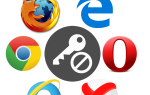Содержание
- Как поставить анимацию на рабочий стол
- Как поставить на рабочий стол анимацию
- Как сделать анимированный рабочий стол?
- Живая заставка из анимированного файла
- DreamScene Activator
- DreamScene Video Wallpaper
- DeskScapes 8
- Видеоматериал
- Способы установки живых анимированных обоев на рабочий стол в Windows, Адроид и iOS
- Создание живых обоев на смартфоне
Можно ли поставить gif на рабочий стол
Как поставить анимацию на рабочий стол
Живые обои — анимация или видео, которое может быть установлено в качестве фонового изображения рабочего стола. По умолчанию Windows разрешает использовать только статичные картинки. Чтобы поставить на рабочий стол анимацию, необходимо установить специальный софт.
Как поставить на рабочий стол анимацию
Существует несколько программ для работы с живыми обоями. Некоторые поддерживают только анимированные гифки (файлы формата GIF), другие могут работать и с видеороликами (AVI, MP4). Далее мы рассмотрим самый популярный софт, который поможет анимировать заставку на компьютере.
Способ 1: PUSH Video Wallpaper
Программа доступна для бесплатной загрузки с официального сайта разработчика. Поддерживается операционными системами Windows начиная с «семерки». Позволяет использовать в качестве заставки для рабочего стола анимированные изображения и видеоролики (с YouTube или компьютера).
Инструкция по установке обоев:
- Запустите дистрибутив и следуйте советам мастера по установке. Согласитесь с условиями лицензионного соглашения и продолжайте инсталляцию в штатном режиме. После окончания установки отметьте пункты «Set as Screensaver» и «Launch Video Wallpaper», и нажмите «Finish».
Откроются параметры экранной заставки. В выпадающем списке выберите «PUSH Video Screensaver» и нажмите «Параметры», чтобы изменить обои.
Перейдите на вкладку «Main» и выберите обои. Программа поддерживает работу с видео, гифками и YouTube-ссылками (требуется подключение к сети интернет).
Нажмите на значок «Add», чтобы добавить пользовательский видеоролик или анимацию.
Нажмите «Add URL», чтобы добавить ссылку с Youtube. Укажите адрес ссылки и кликните «Add to playlist».
На вкладке «Settings» можно настроить другие параметры. Например, разрешить программе запускаться вместе с Windows или сворачиваться в трей.
Все изменения вступают в силу автоматически. Чтобы изменить заставку, просто выберите ее из списка доступных на вкладке «Main». Здесь же настраивается громкость (для видео), положение изображения (заполнить, по центру, растянуть).
Способ 2: DeskScapes
Поддерживается операционными системами Windows 7, 8, 10. В отличие от PUSH Video Wallpaper, DeskScapes позволяет редактировать уже существующую заставку (настраивать цветность, добавлять фильтры) и поддерживает работу с несколькими мониторами одновременно.
Порядок установки обоев:
-
Запустите дистрибутив и ознакомьтесь с условиями лицензионного соглашения. Укажите директорию, в которую будут распакованы файлы программы и дождитесь окончания установки.
Программа автоматически запустится. Нажмите «Start 30 Day Trial», чтобы активировать триал-версию на 30 дней.
Выберите обои из списка и нажмите «Apply to my desktop», чтобы использовать их в качестве заставки.
Чтобы добавить пользовательские файлы, нажмите на значок в левом верхнем углу и выберите «Folders» — «Add / Remove folders».
Бесплатная версия программы доступна для загрузки с официального сайта и позволяет установить в качестве фонового изображения рабочего стола гифку, видео.
Способ 3: DisplayFusion
В отличие от PUSH Video Wallpaper и DeskScapes, программа полностью переведена на русский язык. Позволяет выбирать и настраивать хранители экрана, обои рабочего стола.
-
Запустите дистрибутив и начните установку программы. Ознакомьтесь с возможностями DisplayFusion и нажмите «Готово».
Откройте программу через меню «Пуск» или ярлык для быстрого доступа и поставьте галочку в поле «Разрешить DisplayFusion управлять обоями рабочего стола» и выберите источник фоновых изображений.
В появившемся окне выберите «Мои изображения», чтобы загрузить картинку с компьютера. По желанию, здесь можно выбрать другой источник. Например, внешний URL-адрес.
Укажите путь к файлу и нажмите «Открыть». Он появится в списке доступных. При необходимости добавьте несколько картинок.
Выберите нужное изображение и нажмите «Применить», чтобы установить его в качестве заставки.
Программа поддерживает работу не только с живыми обоями, но и видеофайлами. По желанию пользователь может настроить слайд-шоу. Тогда заставка будут сменяться по таймеру.
Установить на рабочий стол анимированное изображение можно только с помощью специального софта. DeskScape отличается простым интерфейсом и встроенной библиотекой готовых картинок. PUSH Video Wallpaper позволяет устанавливать в качестве заставки не только гифки, но и видео. DisplayFusion отличается широким набором инструментов и позволяет управлять не только обоями, но и другими параметрами монитора.
Отблагодарите автора, поделитесь статьей в социальных сетях.
Как сделать анимированный рабочий стол?
Поделиться в соц. сетях:
Каждый пользователь компьютера или ноутбука как профессионал, так и любитель хотя бы раз пытался реализовать идею приспособления какого-нибудь анимированного файла в качестве заставки рабочего стола компьютерного устройства. Это — очень интересная мысль. Так, в настоящее время очень модно загружать планшет или смартфон “живыми обоями”. Однако такой фокус получается не у всех пользователей. Иногда в интернете натыкаешься на очень красивое анимированное изображение или видео, так и хочется установить его в качестве заставки на рабочий стол компьютера или ноутбука. В нашей статье рассмотрим, как сделать анимированный рабочий стол.
Живая заставка из анимированного файла
У “живых” или анимированных обоев существует возможность наблюдения на рабочем столе вместо постоянного изображения всевозможных визуальных или мультипликационных эффектов. Некоторые из них даже способны реагировать на играющее в этот момент музыкальное сопровождение.
Важно! Для “живой” заставки на рабочем столе компьютер должен быть сравнительно новой модели, поскольку программа затрачивает достаточно много ресурсов.
Анимированная заставка сразу же способна активироваться, и происходит отображение на рабочем столе компьютера. Однако не все анимационные картинки фигурируют на втором экране, для некоторых характерно только функционирование на основном экране.
Важно! При отсутствии дополнительного программного обеспечения не удается установить “живую” картинку. Причина этому — операционная система Windows не обладает функцией поддержки анимированных GIF файлов для использования в качестве фоновых заставок рабочего стола.
Плюсы и минусы решения:
- Конечно, анимированный GIF установить на десктоп можно, но отображаться он будет в качестве статической картинки, поскольку система способна воспринимать только первый кадр анимационного изображения. Это является существенным минусом.
- Есть и положительный момент, который заключается в существовании достаточного количества Windows-приложений, применяя которые можно “изготовить живую” заставку из любого ассортимента анимированных GIF, подходящих по размеру и сюжету.
Важно! Существуют платные программки, например, Stardock DeskScapes. Функционирование данного приложения в течении 30 дней бесплатно, а потом, если вас устраивает данная программка, то вам придется заплатить около $10. Но также на рынке программного обеспечения можно приобрести и бесплатные программные продукты, такие как: BioniX Animated Wallpaper, DreamScene Activator, Video Wallpaper и DeskScapes 8.
Скачивая любой софт из разных источников, обязательно пользуйтесь антивирусной программой.
Программный продукт BioniX имеет огромное преимущество — это полная совместимость абсолютно со всеми версиями операционной системы Windows. Также присутствует и недостаток — данное приложение размещает анимированное изображение или видео поверх всех иконок на рабочем столе. Именно поэтому программу BioniX можно использовать, только если для живой заставки используется файл, который весит очень мало и не требует растягивания во весь экран.
Важно! В данном приложении существует специальная опция “Отображать под иконками рабочего стола” (в англоязычной версии — “Paint below desktop icons”), но на практике очевидно, что она требует очень много ресурсов оперативной памяти. В результате — компьютерное устройство начинает тормозить, значительно снижается уровень его производительности.
Как сделать анимированную заставку на рабочий стол с помощью BioniX:
- Установить приложение на компьютер или ноутбук. После этого функционирование рассмотренной программы осуществляется отдельно от стандартного инструмента для установки обоев.
- Запустить BioniX, зайти в меню Tools, выбрать пункт Wallpaper animator.
- Указать путь к папке, в которой сохранены файлы для анимированной заставки.
- Выбрать необходимый файл. После данных действий на рабочем столе активируется живая заставка.
Важно! Не все анимированные изображения или видео отображаются в качестве обоев на втором экране. Некоторые из них функционируют только на главном десктопе.
- Настроить все параметры анимированной заставки. Программа BioniX предоставляет возможность самостоятельно настроить скорость, качество и размеры живых обоев.
- По завершении настройки параметров анимированного фона десктопа окно приложения можно свернуть. Оно автоматически переместится в трей.
- Для того чтобы изменить или удалить анимированные обои с десктопа, необходимо нажать на иконку с изображением красного дракона.
Важно! Бывают ситуации, когда надо спрятать от других пользователей домашнего или рабочего ПК какую-то информацию. Сделать это довольно просто. Читайте пошаговые инструкции в отдельной публикации «Как сделать прозрачную папку на рабочем столе?».
DreamScene Activator
Крохотная утилита Windows 7 DreamScene Activator обладает возможностью для операционной системы Windows 7 реализовать идею появления анимированных обоев. Как сделать анимированный рабочий стол с помощью программы DreamScene Activator:
- После того, как архив скачан и распакован, нужно осуществить запуск файла и дать ему доступ к правам администратора. Для этого необходимо сначала кликнуть на него правой кнопкой мышки, из появившегося контекстного меню выбрать пункт “Запуск от имени администратора”.
- Далее необходимо щелкнуть на кнопку Enable DreamScene.
- После данных действий в контекстном меню станет доступным новый пункт “Set as Desktop Background”. Именно он дает возможность установить в качестве обоев рабочего стола видео или анимированное изображение.
- Теперь необходимо обратиться к официальному сайту, осуществить выбор подходящего ролика для десктопа. На данном ресурсе отборные сцены рассортированы по различным категориям. Кроме того, в сети существует достаточно других источников, которые превосходно подходят для скачивания необходимых видеороликов. Нужно только поискать.
Важно! У данной методики присутствует один существенный недостаток. Названия всех папок и значков на Рабочем столе являются полупрозрачными и их сложно прочитать. Но такая ситуация очень легко исправима. Для этого нужно зайти в свойства десктопа, далее щелкнуть на кнопку “Персонализация”, после этого нажать на пункт “Фон рабочего стола”, клацнуть на вставку “Сплошные цвета” и выбрать белый цвет. После проведенной процедуры все надписи хорошо прочитываются.
Программный продукт Dreamscene не приносит никакой пользы, поскольку расходует системные ресурсы компьютерного устройства. Так как с каждым годом происходит рост производительности процессора, то можно его занять подобным действием. Тем более, при открытии какого-то окна на весь экран, происходит приостановление воспроизведения ролика, в этом случае не возникает расходования системных ресурсов.
Важно! Стремясь красиво оформить экран вашего ПК, не забудьте и о практичности, ведь организация ярлыков различных приложений, программ и панели управления должна быть в первую очередь удобной. Чтобы облегчить вам задачу, мы подготовили подборки полезных советов в следующих статьях:
DreamScene Video Wallpaper
Программный продукт Video Wallpaper очень прост в использовании, поэтому установление анимированных обоев не занимает много времени. Как сделать анимированные обои на десктоп с помощью программы Video Wallpaper:
- В первую очередь, необходимо скачать приложение DreamScene Video Wallpaper на ноутбук или компьютер.
- Распаковать архив, произвести запуск исполняемого файла.
- После этого, применяя указания инсталлятора, нужно установить в свою систему необходимое приложение.
- Затем на Рабочем столе появится ярлык, нажав на который можно запустить программу.
Важно! После того, как запущена программа, текущее изображение рабочего стола меняется на черный фон с надписью. Это значит, что программный продукт готов к применению.
- Первый запуск не приносит желаемого результата, поскольку список доступных видео-обоев пустой. Поэтому придется скачивать их самостоятельно, нажав при этом на кнопку «Download Video Wallpapers».
- Вот только теперь можно приступать к установке анимационного изображения. Воспользовавшись тремя доступными кнопками, которые находятся под списком, можно осуществить выбор нужных видео-обоев. Для этого нажимаем на кнопку “Удалить из списка”, щелкаем на вставку “Добавить файл в список” и клацаем на пункт “Добавить каталог”, выбираем анимационное изображение, которое будет проигрываться на Рабочем столе.
Важно! Благодаря данному приложению, можно настраивать не только частоту смены “живых” картинок и масштаб, но и составлять собственные плейлисты.
DeskScapes 8
Существует еще один способ установления анимированных обоев на Рабочий стол. Для этого необходимо воспользоваться приложением DeskScapes. Как установить анимированные обои на десктоп с помощью программы DeskScapes 8:
- Произвести скачивание и инсталлирование программного продукта DeskScapes 8 в операционную систему компьютера или ноутбука.
- После этого нужно активировать программу в течение пробного периода, указав при этом свой электронный адрес.
- Далее на указанный адрес придет электронное письмо со ссылкой на процедуру активации в течение тридцати дней.
- После проведенной активации осуществляется возможный доступ к приложению.
- Теперь можно осуществить выбор анимационного изображения и щелкнуть на кнопку “Apply to my Desktop”.
Важно! Нельзя забывать, что применение приложения DeskScapes позволяет осуществлять установление не только видео-обоев, но и обычных картинок. Поэтому выбирая “живые картинки”, нужно обращать внимание на маленький ярлычок, который имеет вид кинопленки, отображенный с правой стороны в нижнем углу эскиза.
- Если вам не удалось подобрать подходящее анимированное изображение, то можно пролистать список и в самом конце найти ссылку, кликнув на которую можно перейти на страницу, где расположено огромное количество анимированных видео обоев.
Важно! Закончив оформлять экран ПК, критично осмотрите и весь рабочий уголок. Возможно, вам также пригодятся наши идеи из следующих публикаций:
Видеоматериал
Как видите, способов и приложений для того, чтобы сделать анимированный рабочий стол, более чем достаточно. Экспериментируйте с ними, чтобы разнообразить свои рабочие будни интересными картинками перед глазами.
Способы установки живых анимированных обоев на рабочий стол в Windows, Адроид и iOS
Украсить рабочий стол компьютер или смартфона можно с помощью обоев. По мере роста производительности устройств росли и запросы пользователей. Сначала хотелось просто поставить картинку, потом анимированное изображение. Сейчас разберём как поставить видео на обои. Ведь подобное желание отнюдь не новое и посещает многих.
Наиболее простым и распространённым вариантом использования видео в качестве обоев является установка на смартфоны. Следует отметить, что для этого потребуется устанавливать специальное приложение или превращать видео в «живые обои». Оба способа хороши и заслуживают отдельного рассмотрения.
Android смартфоны
Способ работает почти для всех аппаратов. Устанавливается живые обои на Андроид в несколько простых действий:
- Открыть «Настройки».
- Выбрать пункт «Экран».
- Нажать на «Обои».
- Выбрать «Видео обои».
- Указать источник видео, отредактировать необходимый фрагмент.
- Нажать установить.
Данный способ работает на Android 4.0 и выше. Если в списке настроек отсутствует подобная опция, то стоит обратиться к следующему разделу, где описан альтернативный метод.
Всегда есть исключение
Описанный выше способ не работает на аппаратах Samsung. Здесь есть нюансы с подобной установкой и вынесены они в конфигурацию лаунчера, где сложно разобраться. Поэтому, чтобы поставить видео на Андроид, проще воспользоваться альтернативным методом:
- Установить приложение Video Live Wallpaper Pro.
- Установить с помощью приложения видео в качестве живых обоев. Для этого потребуется:
- открыть программу;
- нажать «Gallery» и выбрать нужное расположение;
- выбрать документ;
- выполнить предварительное редактирование и нажать «setaswallpaper».
- Пользоваться.
Программа также есть и в бесплатном варианте. Впрочем, можно обратиться к одной из нескольких альтернатив. Стоит только понимать, что почти все эти приложения конвертируют видео в обои и имеют какие-либо ограничения:
Стоит сразу отметить, что устанавливается видео в качестве картинки посредством конвертации в «живые обои» и только для экрана блокировки. В остальных случаях изображение останется статичным. Также работает это только на iPhone 6s и выше. Чтобы поставить анимированные обои потребуется приложение «живые обои для меня»:
- Запустить приложение.
- Выбрать желаемую категорию и подобрать оформление.
- Нажать «Установить».
- Проверить включена ли опция «3DTouch».
Для этого требуется пройти по пути: «Настройки» — «Основные» — «Универсальный доступ» — «3D Touch» и выбрать включить.
Недостатком способа является ограничение возможностей установки предложением самой программы.
Естественно, можно установить программу, которая позволит установить видео на экран рабочего стола компьютера или ноутбука. Стоит отметить, что список таких приложений огромен и остановимся только на самых распространённых. Задача у них одна и та же: обеспечить воспроизведение видео в качестве изображения.
Важно: Такое «украшение» солидно нагружает систему и замедляет загрузку самой ОС. К тому же, переключения между приложениям тоже потеряют скорость.
DeskScapes
Программа небольшая, позволяет устанавливать движущиеся обои на рабочий стол. DeskScapes не обладает возможностью конвертации видео в бэкграунд. Поэтому выбирать предстоит из набора предложенных вариантов.
Использование заключается в выборе необходимого элемента по категориям или спискам. После чего потребуется нажать «Apply to my desktop». Стоит иметь в виду, что программа платная и работает всего 30 дней.
Video Wallpaper
На некоторых ресурсах позиционируется, как единственная программа, позволяющая установить анимированные обои. Утверждение является ложным. Истинно лишь то, что это первое приложение, позволившее подобные действия. По сути Video Wallpaper является проигрывателем, который воспроизводит видеоматериал в качестве фонового изображения. Требуется держать программу включённой для её работы.
Достаточно запустить программу, с помощью проводника перенести видеоролик в её поле и клацнуть «Ок». Это сразу запускает воспроизведение видео в качестве движущихся обоев на рабочий стол.
Push Video Wallpaper
Опыт, полученный при создании Video WallPaper позволил усовершенствовать программу и изменить принципы её функционирования. Поэтому Push Video Wallpaper является совершенной версией предыдущего приложения. Естественно, возросли и возможности программы.
Выражаются ключевые изменения в улучшении настроек и возможности предварительно обработать видео. Принцип работы сохранился: перетаскиваем файл или добавляем его через символ «+», обрабатываем и запускаем в работу. Добавилась поддержка GIF и списков воспроизведения.
Desktop Live Wallpapers
Программа, доступная в магазине Windows. Работает по тому же принципу, что и остальные варианты – проигрывает видеоролик на фоне. Связана с интегрированной в систему функцией и активно её использует.
Предлагается выбирать из уже готовых вариантов или добавлять в каталог собственные. Обработка видео возможна, но следует помнить, что его длительность при этом обрезается.
Wallpaper Engine
От прочих аналогов отличается одной важной и смешной особенностью: программа распространяется через Steam. Только в магазине от Valve её и можно купить. Поэтому рядовым пользователям потребуется ещё и установить эту платформу. С другой стороны, программа весьма удобная и гибкая.
Достаточно выбрать модель, скриншот или изображение и можно сразу приступить к их редактированию. Также дело обстоит и с видео. Возможности редактирования не слишком высоки, но их хватает для улучшения вида. Помимо кнопки «применить» есть и возможность поделиться результатом обработки, поэтому база программы постоянно пополняется.
DreamScene Activator
Программа представляет собой одну единственную кнопку «Включить». Создана DreamScene Activator для активации соответствующей функции Windows, позволяющей устанавливать видео на обои рабочего стола. После активации кнопки можно будет устанавливать видеоролик «как фоновое изображение рабочего стола» прямо из контекстного меню.
Приложению не требуется установка, но запускать его следует «от имени администратора». Работает оно только с Windows 7 Ultimate соответствующей разрядности.
Создание живых обоев на смартфоне
Способ создания живых обоев для iOS и для Android уже рассмотрен ранее. Потребуется прибегнуть к помощи специальных программ, которые позволяют редактировать видео или изображения. Остановимся на iOS подробнее.
Потребуется использовать приложение intoLive. Для этого:
- Запускаем программу.
- Выбираем необходимый документ.
- Фокусируем слой при помощи кнопок «Холст» и т.д.
- Настраиваем «фильтр», «анимацию», «скорость».
- Добавляем эффекты.
- Выбираем количество циклов повторения анимации.
- Открыть приложение «Фото», найти изображение и установить его как обои.